Umístěte originál na sklo pro dokumenty, Zadejte cíl, Skener / internetový fax► další funkce – Sharp MX-6070N Uživatelská příručka
Stránka 613
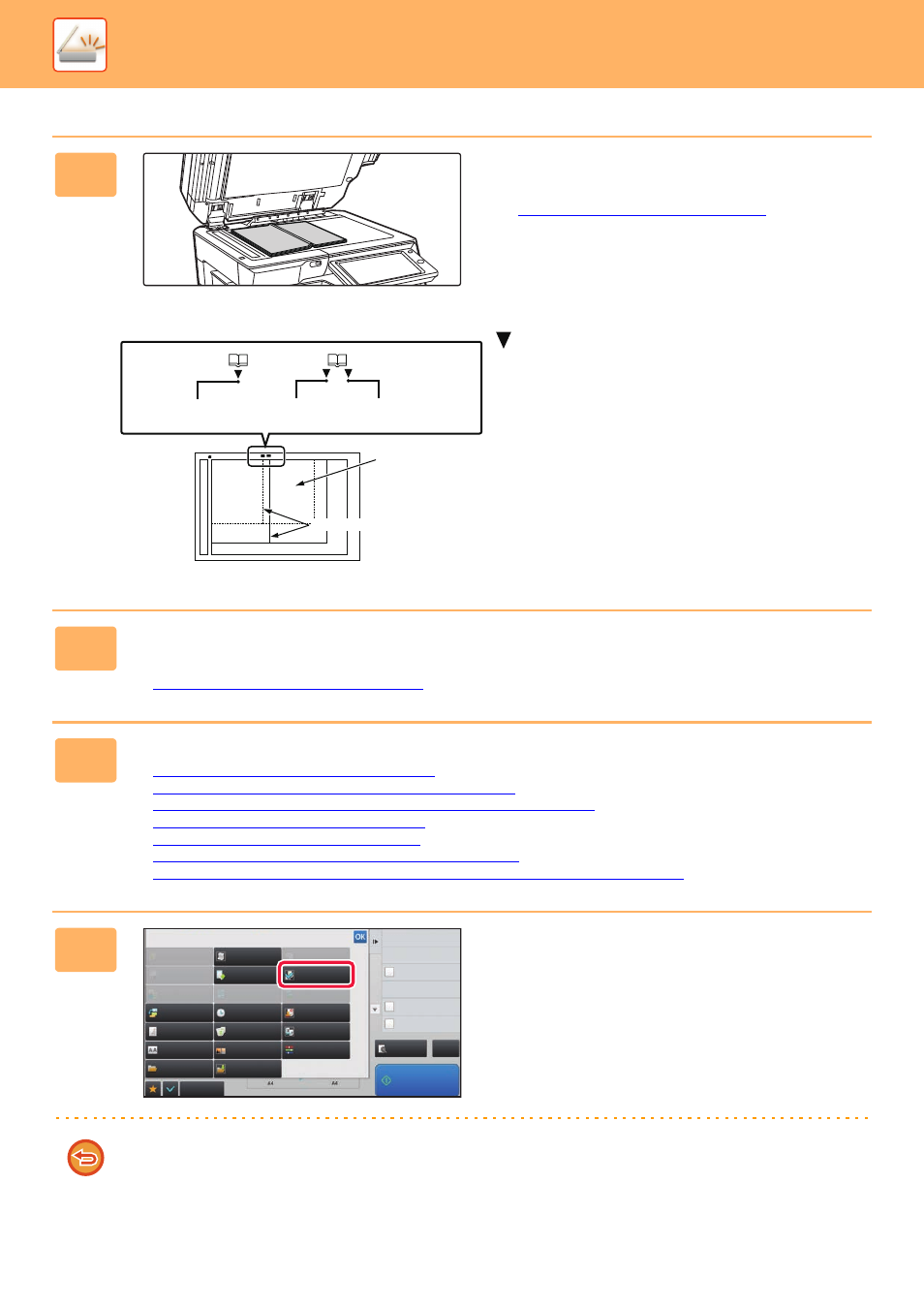
5-84
SKENER / INTERNETOVÝ FAX►DALŠÍ FUNKCE
1
Umístěte originál na sklo pro
dokumenty.
► SKLO PRO DOKUMENTY (strana 1-82)
Zarovnejte střed originálu pomocí příslušné značky velikosti
.
2
Klepněte na zobrazení režimu pro přepnutí na úvodní obrazovku každého
režimu.
► Změna režimu z jiného režimu (strana 5-10)
3
Zadejte cíl.
► VYVOLÁNÍ CÍLE Z ADRESÁŘE (strana 5-16)
► ZOBRAZENÍ SEZNAMU VYBRANÝCH CÍLŮ (strana 5-19)
► POUŽITÍ VYHLEDÁVACÍHO ČÍSLA PŘI VYVOLÁNÍ CÍLE (strana 5-20)
► MANUÁLNÍ ZADÁNÍ ADRESY (strana 5-21)
► ZADÁVÁNÍ SÍŤOVÉ SLOŽKY (strana 5-22)
► VYVOLÁNÍ CÍLE Z GLOBÁLNÍHO ADRESÁE (strana 5-23)
► POUŽÍVÁNÍ PROTOKOLU O ODESLÁNÍ K OPĚTOVNÉMU ODESLÁNÍ (strana 5-25)
4
Klepněte na klávesu [Ostatní] a na
klávesu [Sken. dvojstr.].
V ikoně se zobrazí značka zaškrtnutí.
Jakmile nastavení dokončíte, klepněte na klávesu [Zpět].
Zrušení nastavení skenování dvojstrany:
Klepněte na klávesu [Sken. dvojstr.] a zrušte její zaškrtnutí.
Středová linka
originálu B4
Středová linka
originálu A3
Středová linka
originálu 11" x 17"
Značka velikosti
Strana na této
straně se
kopíruje první.
Středová linka originálu
Zpět
Mazání
Sken. dvojstr.
Rozdělit knihu
Vytvoření úloh
Pomalé skenov.
Původní
počet
Pohlednice
Timer
Přeskočení
prázd. stránky
Kontrast
Ostrost
Smíš. vel.
originálu
Ověr.
razítko
Nastavení
pozadí
Multicrop
Výpadek barvy
Soubor
Nastavení RGB
Historie odeslání
Ostatní
Vyvolat číslo
vyhledání
Razítko potvrzení
Poslat stejný obraz
jako adresu faxu
Náhled
Dočasné uložení dat
Rychlý Soubor
Uložit aktuální nastavení
Registrace programu
Start
Rychlý Soubor
CA
Sken
vizitek